FFmpeg peut-il Convertir un TS en MP4 ? Résolu !
Par Pierre Dubois • 2025-07-31 20:18:22 • Solutions éprouvées
Est-il possible de convertir un TS en MP4 avec FFmpeg ? Je possède quelques vidéos que je souhaite convertir dans un format plus compatible, comme le MP4, en une seule fois. Que devrais-je faire ?"
En tant que créateur de contenu, vous pouvez être amené à enregistrer fréquemment vos fichiers dans différents formats, surtout si vous montez souvent vous-même la vidéo. Si, dans certains cas, vous n'avez besoin de convertir qu'une seule vidéo, dans d'autres, vous devez traiter par lots toute une série de vidéos en même temps. Si vous avez plusieurs vidéos au format TS, et que vous souhaitez les convertir toutes ensemble, alors lisez ce post. Mais, d'abord, nous allons vous expliquer comment utiliser FFmpeg pour convertir un TS en MP4.
1ère Partie. Comment Convertir un TS en MP4 avec FFmpeg ?
FFmpeg est une puissante plateforme de ligne de commande qui peut être utilisée pour convertir des fichiers TS. Vous pouvez l'utiliser pour convertir vos fichiers vidéo en MP4 sous Windows, Linux et macOS. Cependant, il est important que vous sachiez que la procédure d'installation de FFmpeg dépend de la manière dont vous souhaitez l'utiliser sur chacun de ces trois systèmes d'exploitation.
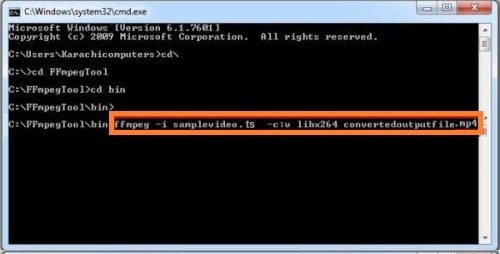
Suivez les étapes suivantes pour utiliser FFmpeg afin de convertir un TS en MP4 sous Windows :
- Tout d'abord, téléchargez FFmpeg sur votre bureau.
- Appuyez simultanément sur les touches Windows+R pour ouvrir la boîte de dialogue Exécuter à partir du clavier de votre PC.
- Entrez CMD et appuyez sur OK pour ouvrir l'Invite de Commande.
- Là, saisissez "cd\" et cd FFmpegTool , successivement, ce qui vous permettra d'accéder au dossier FFmpegTool.
- Dans la fenêtre de l'Invite de Commande, entrez "cd bin" et ensuite "exe"
- Enfin, entrez la commande suivante pour utiliser FFmpeg afin de convertir le TS en MP4 : ffmpeg -i yourvideoname.ts -c:v libx264 outputfilename.mp4
2ème Partie. L'Alternative la Plus Simple à FFmpeg pour Convertir un TS en MP4 sans Perte de Qualité
Comme le suggère la section précédente, le processus de conversion du TS en MP4 avec FFmpeg est un peu technique car vous devez savoir comment utiliser une Invite de Commande. De plus, il est difficile pour un utilisateur standard de mémoriser ou de se rappeler les commandes spécifiques liées à la conversion de fichiers sur FFmpeg. Par ailleurs, vous ne pouvez pas convertir par lots les fichiers TS en MP4 avec FFmpeg.
Ainsi, la meilleure chose à faire dans de telles circonstances est d'opter pour Wondershare UniConverter, qui offre une conversion par lots de TS en MP4 sans perte de qualité à une vitesse de 90 fois plus rapide. En outre, l'outil prend en charge plus de 1000 types de fichiers vidéo, audio et image.
Wondershare UniConverter offre également les fonctionnalités suivantes pour gérer les fichiers multimédias de manière pratique :
 Wondershare UniConverter (anciennement Wondershare Video Converter Ultimate)
Wondershare UniConverter (anciennement Wondershare Video Converter Ultimate)
Votre boîte à outil vidéo et photo complète

- Réduit facilement la taille d'une photo iPhone et sans perte de qualité.
- Compresse les tailles des photos en changeant le ratio d'aspect, la qualité ou la taille.
- Change la résolution vidéo, le bitrate, le format, la taille de fichier et les autres paramètres pour réduire la taille de la vidéo.
- 30 fois plus rapide que d'autres convertisseurs grâce à la toute dernière technologie APEXTRANS.
- Rogne, découpe, ajoute des filigranes ou des effets avant la conversion et la compression.
- Téléchargez des vidéos depuis des sites comme YouTube, Facebook, Twitter, et autres en copiant l'URL.
- La boîte à outil versatile contient un réparateur de métadonnées vidéos, un créateur de GIF, un graveur DVD et un enregistreur d'écran.
- OS compatibles : Windows 10/8/7/XP/Vista, macOS 11 Big Sur, 10.15 (Catalina), 10.14, 10.13, 10.12, 10.11, 10.10, 10.9, 10.8, 10.7, 10.6.
Lisez les étapes suivantes pour savoir comment convertir par lots plusieurs fichiers TS en MP4 en une seule fois :
Comment convertir rapidement plusieurs fichiers TS en MP4 ?
1ère Étape Exécuter UniConverter
Lancez le logiciel sur votre ordinateur Windows ou macOS, puis cliquez sur le bouton Convertisseur. Là, cliquez sur l'onglet + pour importer les fichiers TS dans l'interface.
2ème Étape Personnaliser les Paramètres de la Vidéo TS
Tout d'abord, allez dans la partie inférieure de l'interface d'utilisateur d'UniConverter et sélectionnez l'onglet Format de Sortie pour choisir MP4 comme type de fichier de sortie. Cliquez également sur le bouton Paramètres pour définir le débit binaire, la qualité et la fréquence d'images avant de cliquer sur Enregistrer. En outre, choisissez l'Emplacement du Fichier des fichiers convertis.
3ème Étape Convertir le TS en MP4 dans UniConverter
Cliquez sur Convertir pour effectuer la conversion des fichiers TS en MP4 l'un après l'autre. Si vous souhaitez effectuer une conversion par lots, cliquez sur le bouton Démarrer Tout.
3ème Partie. Les 6 Façons Recommandées pour Convertir un TS en MP4 Gratuitement
Il est pratique de connaître plusieurs solutions pour convertir un TS en MP4. À cette fin, nous avons répertorié les 6 meilleures plateformes en ligne et hors ligne qui peuvent effectuer la conversion de fichiers gratuitement.
1. VLC
VLC est un lecteur multimédia pratique qui permet aux utilisateurs de convertir des fichiers multimédia. Il dispose d'une interface simple pour modifier les sous-titres, les paramètres vidéo, etc. Cependant, son processus de conversion des fichiers est lent comparé à celui de plateformes comme UniConverter.
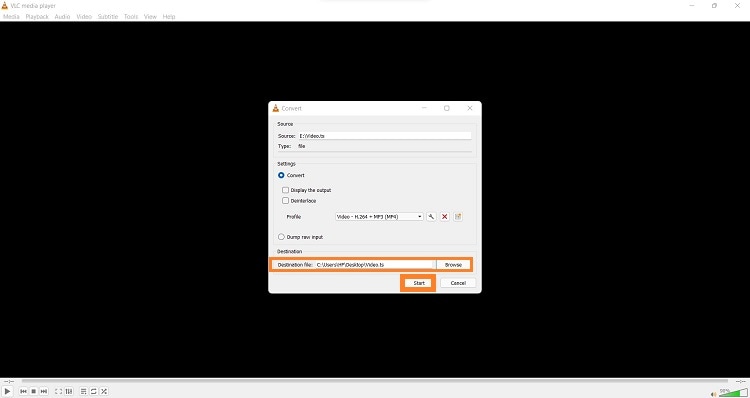
Les étapes sont les suivantes :
- Ouvrir VLC et cliquer sur Media pour sélectionner l'option Convertir/Enregistrer.
- Ensuite, cliquer sur Ajouter pour importer la vidéo TS. Appuyez à nouveau sur le bouton Convertir/Enregistrer.
- Dans la section Profil, choisissez MP4 comme format de sortie, et enfin, cliquez sur Démarrer pour procéder à la conversion du fichier.
2. Handbrake
HandBrake est un transcodeur vidéo gratuit qui permet aux utilisateurs de convertir plusieurs vidéos d'un format à l'autre, notamment le TS en MP4. Il est compatible avec macOS, Windows et les systèmes fonctionnant sous Linux et Windows.
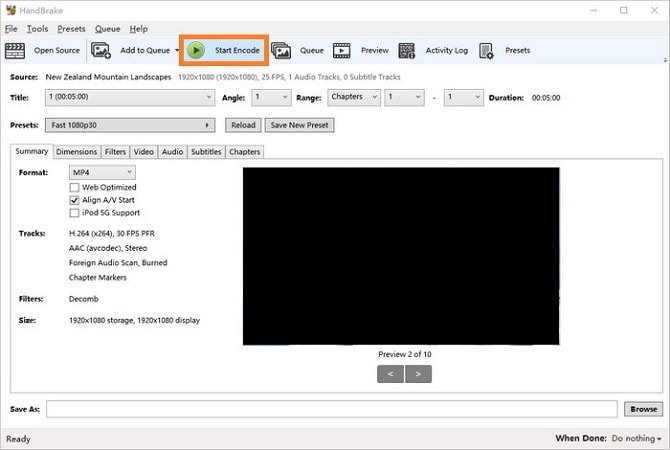
Consultez les étapes ci-dessous :
- Exécuter Handbrake, et cliquer sur le bouton Ouvrir la Souce pour importer les fichiers TS.
- Sous l'onglet Résumé, cliquer sur Format pour sélectionner MP4.
- Appuyer sur Parcourir pour choisir un nouvel emplacement de fichier pour la vidéo, et cliquer sur Démarrer l'Encodage.
3. Convertisseur Vidéo Gratuit de Wondershare
Il s'agit d'un convertisseur vidéo léger qui prend en charge tous les formats de fichiers et les vidéos en qualité 4K. En outre, vous pouvez utiliser le Convertisseur Vidéo Gratuit pour compresser les vidéos, les éditer et les transférer vers d'autres appareils.
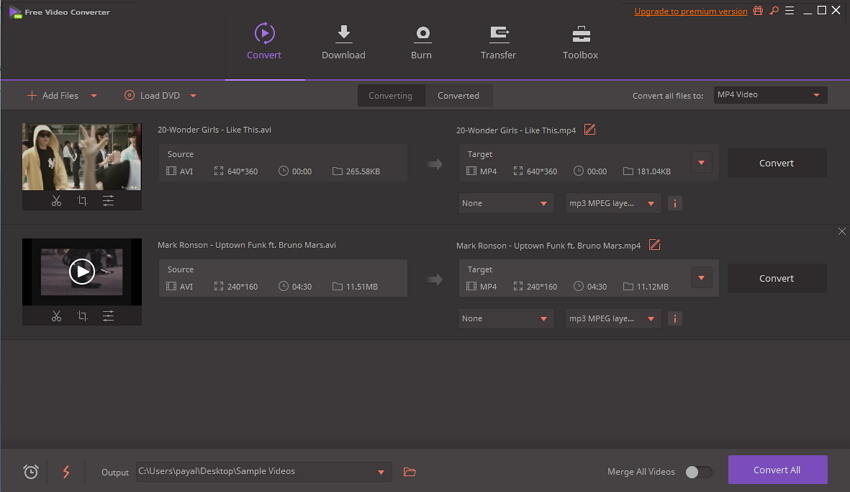
Vous pouvez appliquer les instructions suivantes pour convertir un TS en MP4 :
- Ouvrir le Convertisseur Vidéo Gratuit de Wondershare, et appuyer sur l'onglet Convertir. Ensuite, cliquer sur Ajouter Fichiers pour téléverser la vidéo TS.
- Sélectionner MP4 comme type de fichier cible, et personnaliser les paramètres vidéo.
- Enfin, cliquer sur Convertir Tout pour lancer la conversion de TS en MP4.
4. FreeConvert
Vous pouvez convertir par lot les fichiers TS en MP4 en ligne avec l'outil utile FreeConvert. Il vous donne la possibilité de téléverser un fichier vidéo d' 1 Go en une seule fois. En outre, vous pouvez facilement régler le codec vidéo, la taille de l'écran, le rapport hauteur/largeur et les paramètres audio.
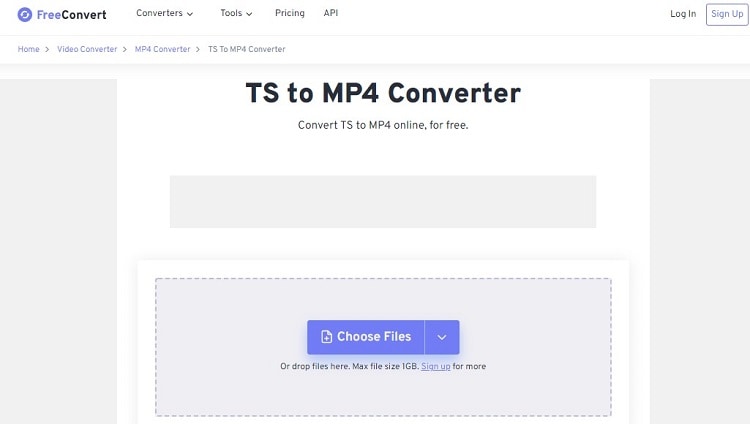
Voici comment vous pouvez convertir un TS en MP4 avec FreeConvert :
- Ouvrir l'outil en ligne à partir de votre navigateur Web, et cliquer sur Choisir Fichiers pour importer la vidéo TS.
- Appuyer sur le bouton Sortie pour sélectionner MP4 comme nouveau format.
- Enfin, cliquer sur Convertir en MP4 pour lancer la conversion du fichier.
5. Convertio
Convertio est l'un des outils les plus fiables pour convertir un TS en MP4. Le service propose également une Extension Chrome pour gérer rapidement les paramètres des fichiers multimédias. Toutefois, il ne vous permet de convertir que des fichiers de 100 Mo en une seule fois.
Consultez les étapes suivantes :
- Se rendre sur l'outil en ligne. Là, cliquer sur Choisir Fichiers pour ajouter la vidéo TS. Vous pouvez également importer les vidéos depuis votre compte Dropbox ou Google Drive.
- Sélectionner le format MP4, et cliquer sur Convertir.
- Enfin, télécharger le fichier sur votre appareil.
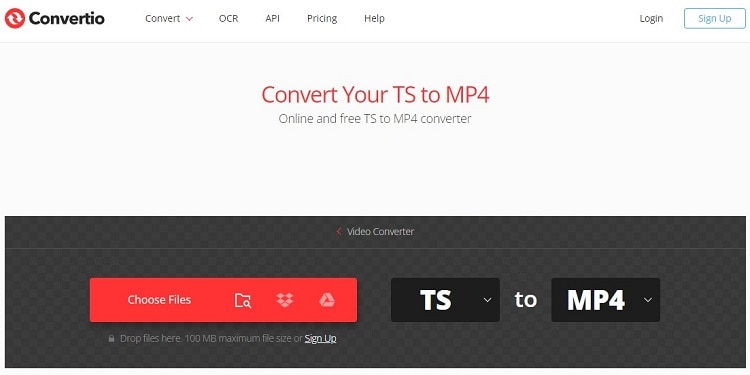
6. CloudConvert
CloudConvert est l'un des convertisseurs vidéo en ligne les plus fiables et les plus conviviaux qui soient. Il convertit les vidéos (téléchargement et téléversement) avec une grande précision et protège vos fichiers contre tout dommage ou perte lors du traitement.
Appliquez les étapes mentionnées ci-dessous pour utiliser CloudConvert afin de transformer les fichiers TS en MP4 :
- Ouvrir CloudConvert sur le navigateur de votre système. Cliquer sur Sélectionner Fichier pour ajouter le(s) fichier(s) TS.
- Cliquer sur l'onglet "Convertir en :" pour sélectionner MP4 comme nouveau format.
- Enfin, cliquez sur Convertir pour lancer la conversion, ensuite, téléchargez la vidéo MP4 convertie.
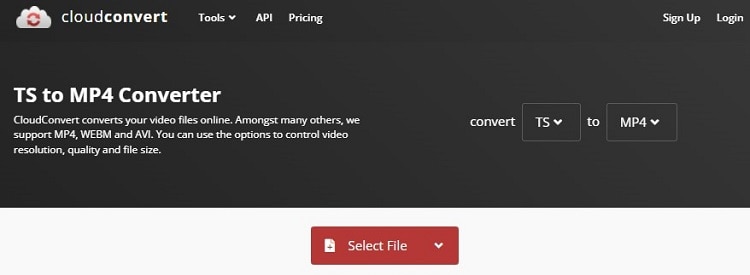
4ème Partie. Foire Aux Questions sur la transformation d'un TS en MP4
Dans cette section, nous avons partagé des détails supplémentaires sur la conversion rapide de TS en MP4. Lisez la section pour en savoir plus !
1. Peut-on convertir une vidéo TS en MP4 sans ré-encodage ?
Il est possible de convertir un TS en MP4 sans jamais ré-encoder le fichier. Les formats vidéo et audio doivent toutefois être compatibles avec le convertisseur pour que le processus fonctionne sans encombre.
2. Comment puis-je convertir plusieurs fichiers .ts en MP4 ?
Vous pouvez utiliser Wondershare UniConverter pour convertir par lots les fichiers .ts en MP4 à une vitesse 90 fois plus rapide. Exécutez le logiciel, ajoutez les fichiers simultanément, ajustez les paramètres, choisissez MP4 comme nouveau format, et cliquez sur Démarrer Tout pour lancer la conversion des fichiers.
3. Comment puis-je convertir un TS en MP4 sur Android ?
Ouvrez Media.io à l'aide du navigateur de votre appareil Android. Ensuite, ajoutez le fichier TS et sélectionnez MP4 comme format cible. Enfin, effectuez la conversion des fichiers, et téléchargez la vidéo MP4 sur votre téléphone Android.
4. Puis-je convertir un MP4 en TS en utilisant H264 à une fréquence d'images constante de 25fps ?
Vous pouvez utiliser les paramètres vidéo de Wondershare UniConverter pour ajuster la fréquence d'images du fichier à 25 fps.
Pierre Dubois
staff Éditeur